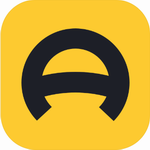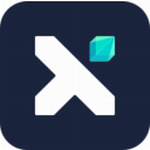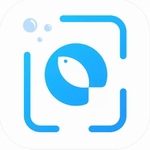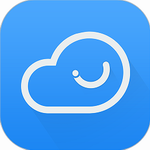QQ截图快捷键组合与设置方法
- 作者:佚名
- 来源:澳思创软站
- 时间:2025-12-13 11:41:46
作为国民级社交软件,QQ的截图功能已成为数亿用户日常交流的必备工具。在不同操作系统环境下,QQ提供了符合用户使用习惯的智能快捷键方案。本文将详细解析各平台截图组合键的设定逻辑,并指导用户完成个性化配置。
跨平台QQ截图组合键解析:
Windows系统操作方案
在Windows 10及以上版本的操作环境中,腾讯为QQ用户预设了符合微软操作规范的快捷键组合。同时按住Ctrl+Alt+A三键,即可快速激活截图界面。该组合键经过特殊设计,避免了与系统级快捷键的冲突,确保用户在任何应用场景下都能稳定触发截图功能。
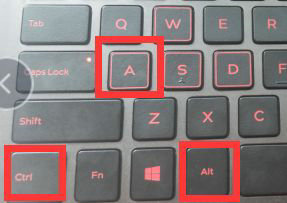
个性化设置路径:右击任务栏QQ图标选择「设置」入口,进入「热键」配置面板。在功能列表中定位「屏幕捕捉」项,点击现有快捷键组合即可进入编辑模式。建议选择包含Ctrl或Alt的组合键,避免与常用软件快捷指令产生冲突。
macOS系统适配方案
针对macOS Big Sur及后续版本,QQ采用Shift+Command+A作为默认截图组合。这种设计充分考虑了Mac用户的操作习惯,将核心功能键Command与辅助键结合,既保证触发效率又避免误操作。用户按下组合键后,截取范围可自由调整,并支持即时标注等增强功能。
自定义配置流程:在QQ主界面顶部菜单栏选择「偏好设置」,进入「快捷键」管理模块。找到「屏幕截取」功能项,点击当前快捷键进入修改状态。建议优先使用包含Command键的组合方案,以符合macOS系统的操作规范。
跨设备使用建议
对于同时使用Windows和macOS设备的用户,建议保持两套系统不同的快捷键配置。这种设置既能避免操作记忆混乱,又可减少跨平台使用时可能出现的功能冲突。定期检查QQ版本更新,及时体验优化后的截图功能模块。
功能扩展技巧
在完成基础截图操作后,QQ提供丰富的后续处理功能。截取界面支持添加文字标注、绘制图形标记、像素级区域选择等进阶操作。截取完成的图片可直接拖拽至聊天窗口,或暂存于本地剪贴板供其他应用调用。
通过合理配置快捷键组合,用户可大幅提升截图操作效率。建议初次设置完成后进行多场景测试,确保自定义组合键在不同应用环境下均可正常响应。若遇到快捷键失效情况,可优先检查第三方软件的按键占用情况,或恢复QQ默认设置进行故障排查。
上一篇:惠普打印机驱动安装失败解决方法
下一篇:网页无法打开原因分析与解决步骤
相关阅读
更多资讯
更多热门标签
猜您喜欢
换一换-
 名人朋友圈社交互动新v4.0.21 最新版
名人朋友圈社交互动新v4.0.21 最新版 -
 QQ闪照内容永久保存方法v14.0 安卓版
QQ闪照内容永久保存方法v14.0 安卓版 -
 哈尔滨市民政务服务生活缴费e冰城v2.0.2 最新版
哈尔滨市民政务服务生活缴费e冰城v2.0.2 最新版 -
 录屏助理高清录制剪辑工具v1.0.11
录屏助理高清录制剪辑工具v1.0.11 -
 妙看极速版手机端轻松赚收益v7.6.2.240411 免费版
妙看极速版手机端轻松赚收益v7.6.2.240411 免费版 -
 作家助手离线写作高效创作工具v3.67.0.1487 正版
作家助手离线写作高效创作工具v3.67.0.1487 正版 -
 青城地铁出行便捷服务v3.8 免费版
青城地铁出行便捷服务v3.8 免费版 -
 360安全浏览器2023安卓最新版下载v10.1.4.781 最新版
360安全浏览器2023安卓最新版下载v10.1.4.781 最新版 -
 收钱吧商家高效收款管理工具v6.3.2 免费版
收钱吧商家高效收款管理工具v6.3.2 免费版 -
 研途考研一站式高效备考方案4.6.0 安卓版
研途考研一站式高效备考方案4.6.0 安卓版 -
 乐途旅游APP全球景点导览与行程规划v1.0.11 最新版
乐途旅游APP全球景点导览与行程规划v1.0.11 最新版 -
 五折精选2024掌上购物v72 最新版
五折精选2024掌上购物v72 最新版